 DesktopCal桌面日历 V2.3.108.5601 官方版 / desktopcal win下载
版本
DesktopCal桌面日历 V2.3.108.5601 官方版 / desktopcal win下载
版本
网友评分:
 9.7分
9.7分
DesktopCal是一款界面美观、简单易用的电脑桌面日历软件,拥有万年农历、24节气与各种常见的节庆、纪念日等信息。这款酷酷的桌面日历可以将您的生活规划管理的井井有条,无论是约会、工作、娱乐、学习,差旅一个都不会耽误。而且它能够提供傻瓜式的引导操作,适合各种年龄层的用户。

1、在桌面上双击鼠标即可开始记录琐事,非常方便实用。
2、提供万年农历、节气与各种常见的节庆、纪念日等信息。
3、强大的数据导入导出工具,让您轻松在不同设备间移动数据。
4、根据您的需求,打印任意日期和形式的日历。
5、任意一天都可以设置您想要的背景颜色。所以,每天都是彩色的。
6、强大而易用的设置工具让您可以轻松定义您的个性日历。
7、强大的云端数据同步功能,轻松回滚历史记录,数据安全更有保障。
一、怎么调整位置和大小?
1、点击desktopcal桌面日历右上角如图所示位置的按钮,即可进入软件界面调整模式。

2、之后可以按照Windows系统下窗口调整方式进行修改,修改完成后,点击右上角的“√”按钮即可。

二、desktopcal桌面日历和系统不兼容怎么办?
1、使用鼠标右键单击桌面日历的桌面快捷方式,选择右键菜单中的“属性”。

2、将属性窗口切换至“兼容性”标签页下,使用鼠标左键单击勾选“以兼容模式运行这个程序”选项,之后在下方的选择框中选择之前的版本(推荐Windows 7或Windows XP),再点击“确定”即可。
三、隐藏了悬浮栏之后怎么让它回来呢?
双击托盘图标,打开设置面板,选择高级选项页,把“在桌面上显示悬浮按钮”勾选,保存就可以了。
修改bug,有的时候翻页跳转两页
修改bug,周行数不正确
标签: DesktopCal 桌面日历 便签 日程管理

效能桌面便笺 V5.22.530 绿色免费版 15.74M | 简体中文 | 9.1
详情
DesktopCal桌面日历 V2.3.108.5601 官方版 6.43M | 简体中文 | 10
详情
NoteZilla(电脑桌面便签小工具) V8.0.37 官方版 19.44M | 英文 | 10
详情
WPS便签PC版 V2.1.0 最新免费版 9.22M | 简体中文 | 7
详情
小孩桌面便签软件 V9.5.8 官方最新版 2.82M | 简体中文 | 5.5
详情
小黄条便签 V4.9.4 官方版 24.78M | 简体中文 | 6.1
详情 Sticker桌面便签 V4.3.0.1012 官方免费版
4.93M / 简体中文 /5.1
Sticker桌面便签 V4.3.0.1012 官方免费版
4.93M / 简体中文 /5.1
 小黄条便签 V4.9.4 官方版
24.78M / 简体中文 /6.1
小黄条便签 V4.9.4 官方版
24.78M / 简体中文 /6.1
 StartAllBack汉化破解版 V3.9.15.5310 免授权码版
1.67M / 简体中文 /5.6
StartAllBack汉化破解版 V3.9.15.5310 免授权码版
1.67M / 简体中文 /5.6
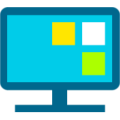 小智桌面助手 V3.3.6.12 官方版
230.69M / 简体中文 /1
小智桌面助手 V3.3.6.12 官方版
230.69M / 简体中文 /1
 敬业签电脑版 V3.4.1.4 官方最新版
94.25M / 简体中文 /7.3
敬业签电脑版 V3.4.1.4 官方最新版
94.25M / 简体中文 /7.3
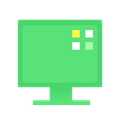 360桌面助手 V11.0.0.2201 官方版
15.13M / 简体中文 /7.4
360桌面助手 V11.0.0.2201 官方版
15.13M / 简体中文 /7.4